1、打开PPT,建立空白演示文稿。
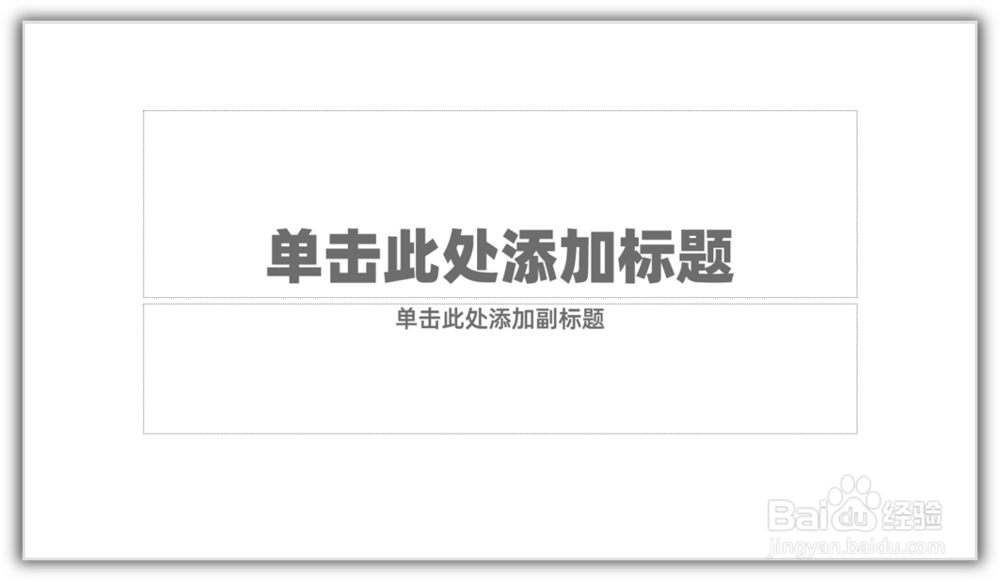
2、在页面中插入图片或形状(以形状为例)。

3、把形状原位复制一份,填充不同的颜色。

4、插入一个矩形,选择角度,覆盖掉形状的一部分。
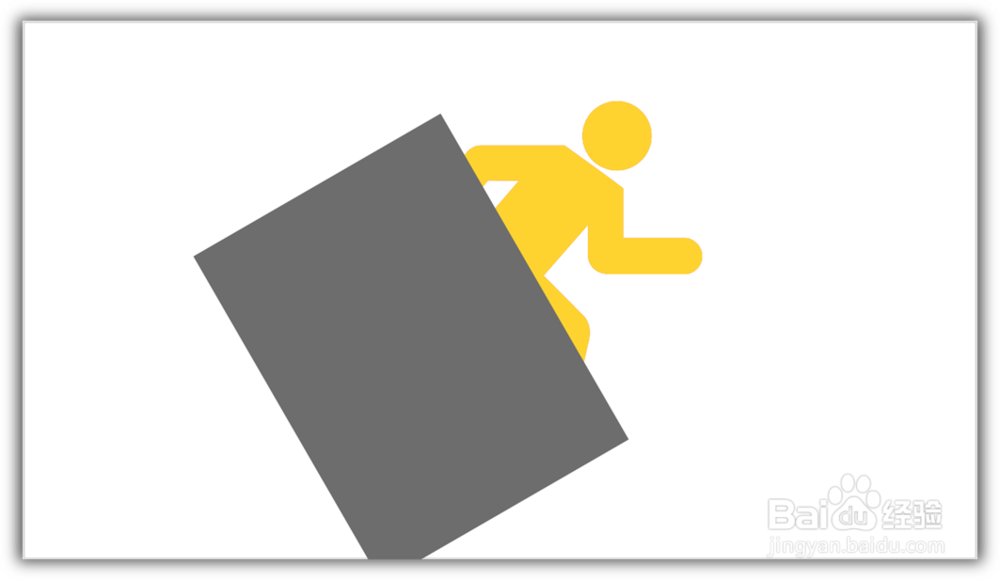
5、选中矩形和其中一个形状,执行形状相交。
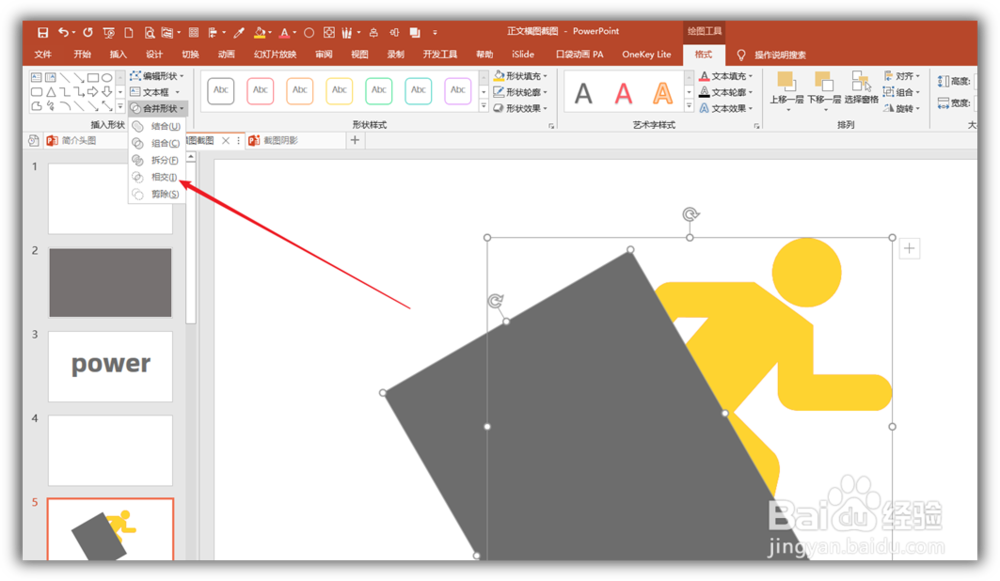
6、这样,被矩形拆分的形状剩余部分就与底层的形状完全重合。

7、插入一个窄窄的矩形,旋转角度,放在两个形状接口处。
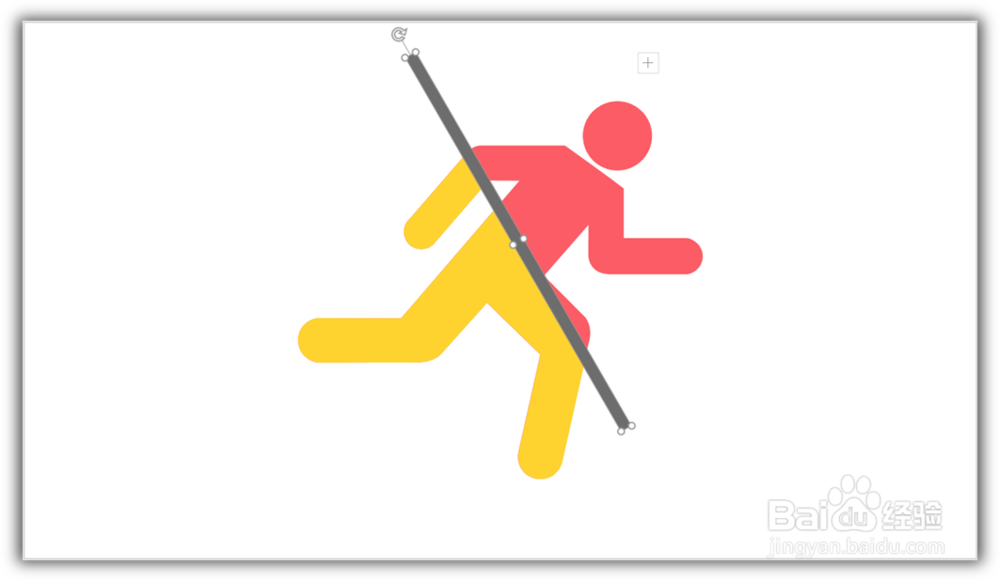
8、把矩形填充为白色,并设置阴影。

9、最后,把矩形尺寸扩大到穿越整个页面高度,就得到了最终的剥离效果。

时间:2024-10-14 12:05:06
1、打开PPT,建立空白演示文稿。
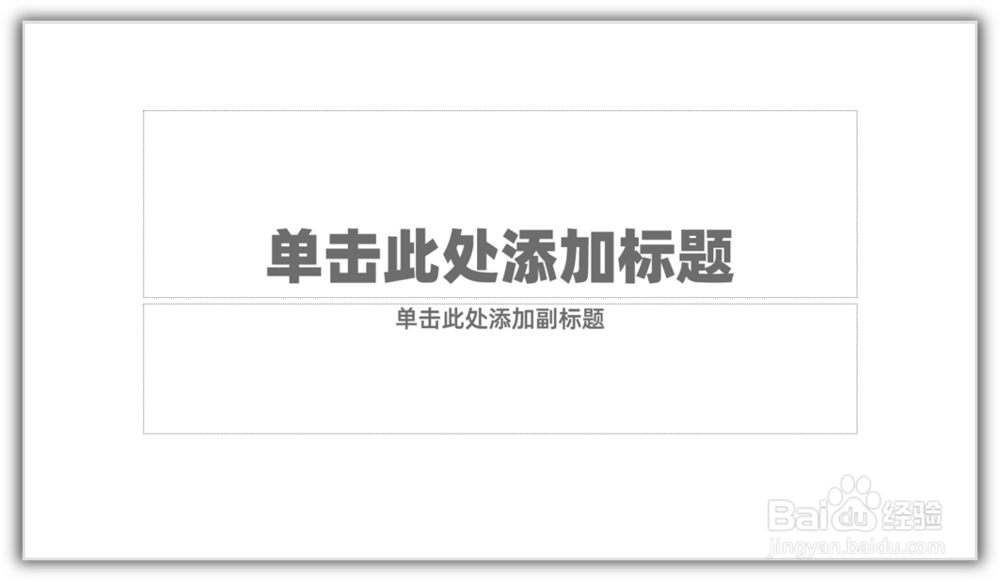
2、在页面中插入图片或形状(以形状为例)。

3、把形状原位复制一份,填充不同的颜色。

4、插入一个矩形,选择角度,覆盖掉形状的一部分。
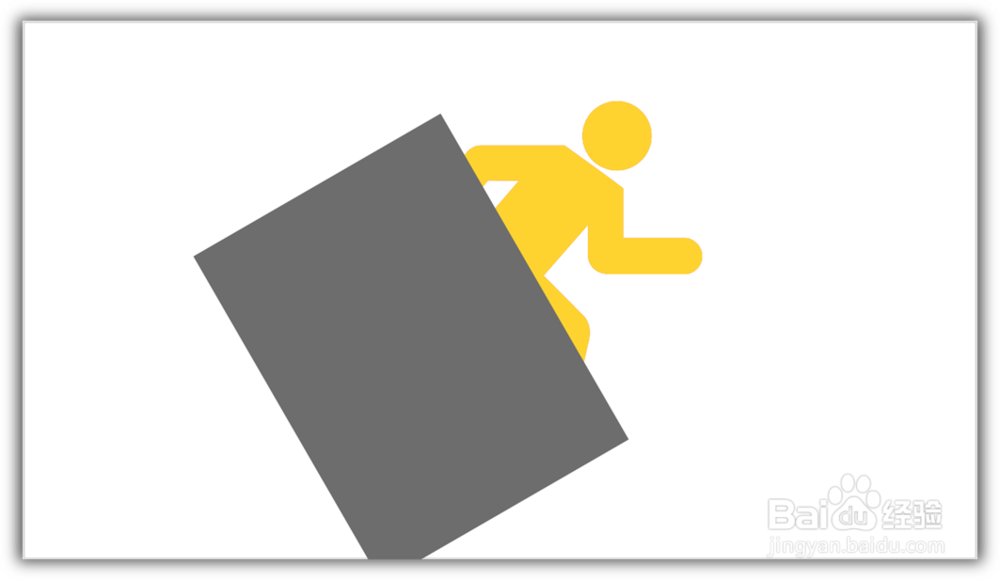
5、选中矩形和其中一个形状,执行形状相交。
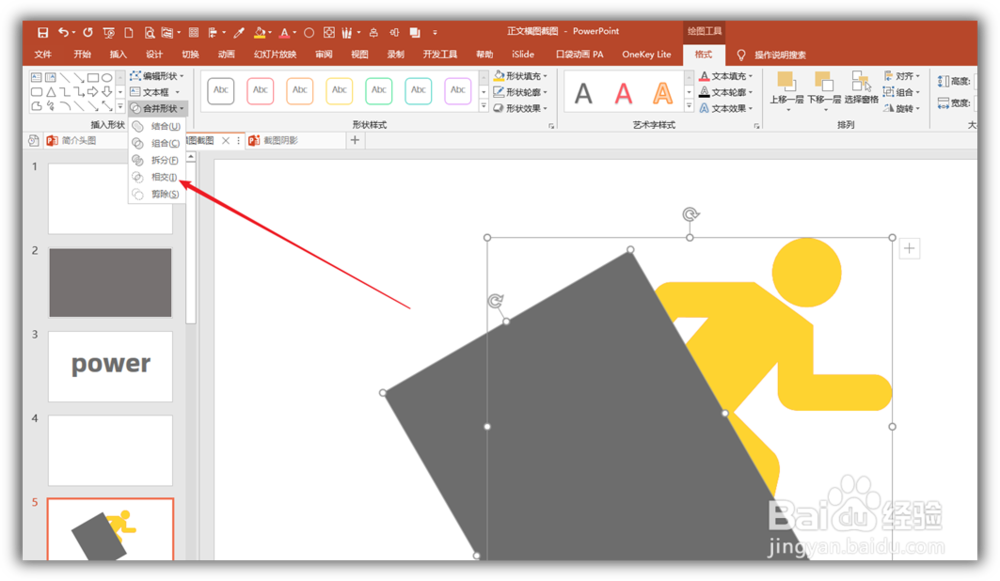
6、这样,被矩形拆分的形状剩余部分就与底层的形状完全重合。

7、插入一个窄窄的矩形,旋转角度,放在两个形状接口处。
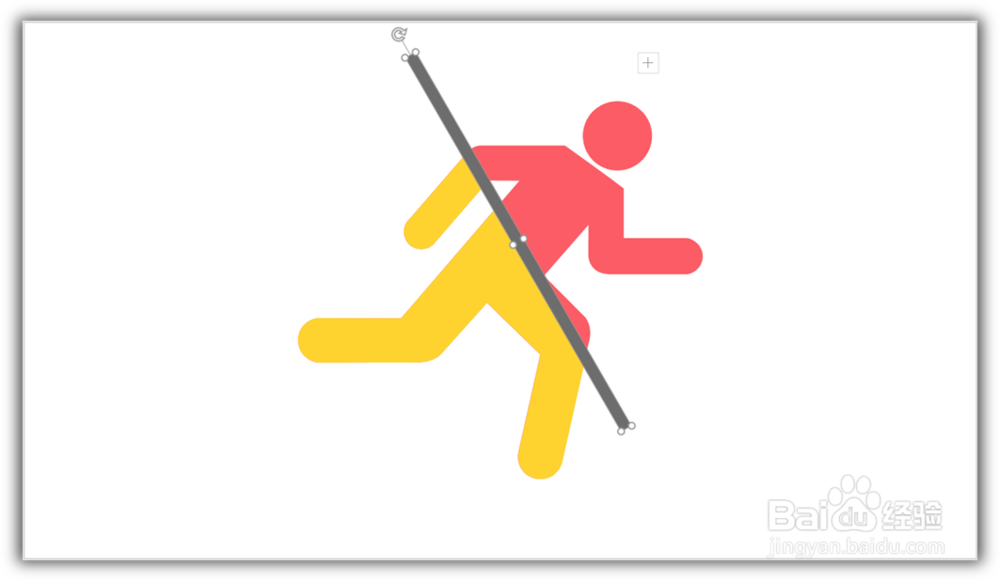
8、把矩形填充为白色,并设置阴影。

9、最后,把矩形尺寸扩大到穿越整个页面高度,就得到了最终的剥离效果。

